Како онемогућити Виндовс Дефендер
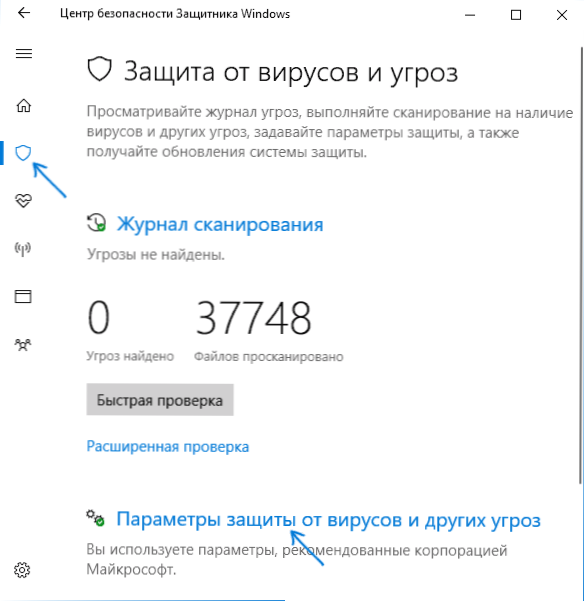
- 2067
- 180
- Moses Grimes
Виндовс Дефендер (или Виндовс Дефендер) - уграђени у најновијим верзијама антивирусног ОС-а од Мицрософта - Виндовс 10 и 8 (8).1). Делује подразумевано док не инсталирате ниједан антивирус треће стране (и када инсталирате, модерне антивирусе онемогућите Виндовс Дефендер. Тачно, недавно - не све) и пружа, иако није савршено, већ заштита од вируса и злонамерних програма (иако последњи тестови кажу да је постало много боље него што је било много боље него што је било). Центиметар. Такође: Како омогућити Виндовс 10 Дефендер (ако пише да је ова апликација онемогућена групном политиком).
У ова упутствима - корак -Степ -Сеп Опис како онемогућити Виндовс Дефендер 10 и Виндовс 8.1, на више начина, као и како да га укључите по потреби. Ово се може тражити у неким случајевима када вам уграђени антивирус не дозвољава да инсталирате програм или игру, с обзиром на њихово штетно и могуће у другим ситуацијама. Прво, описано је начин искључивања у последњим верзијама Виндовс 10 - 21х1, 2004, 1909, 1903., 1809 и 1803, а затим у претходним верзијама оперативног система Виндовс 10, 8.1 и 8. Такође на крају лидерства, дате се алтернативни начини искључивања (не помоћу системских алата). Напомена: Можда ће то бити разумније да додате датотеку или мапу у изузетак дефанзивца Виндовс 10. Такође може бити корисно: најбољи бесплатни антивирус.
- Привремено искључивање бранилаца Виндовс 10 у параметрима
- Како онемогућити браниоцу Виндовс 10 у уреднику политике локалне групе
- Диабаге Виндовс 10 Дефендер у уређивачу регистра
- Искључивање антивирусног програма Виндовс Дефендер-а "
- Видео упутство
- Програми за онемогућавање изграђеног антивируса
- Како онемогућити бранитеља у претходним верзијама оперативног система Виндовс 10 и 8.1
- Искључивање бранитеља помоћу ПоверСхелл-а (привремено)
Како онемогућити дефанзив за Виндовс 10
У последњим верзијама Виндовс 10, искључењем Виндовс Дефендер-а се донекле променило у односу на претходне верзије. Као и раније, гашење је могуће помоћу параметара (али у овом случају, у овом случају, изграђени антивирус је искључен само привремено) или коришћењем уредника локалне групе политике (само за Виндовс 10 Про и Ентерприсе) или уредника регистра.
Привремено гашење изграђених прозора 10 антивируса постављањем параметара
Ако вам не треба потпуно искључивање бранитеља, али морате га привремено искључити да бисте га инсталирали било који програм, то можете учинити на следећи начин:
- Идите на безбедносни центар Виндовс Дефендер. Ово се може учинити два пута притиском на икону обавештења у доњем десном углу и одабиром "Отвори", или у параметрима - ажурирања и сигурности - Виндовс Дефендер - Отворите безбедносни центар Виндовс Дефендер ".
- У безбедносном центру изаберите страницу Виндовс Дефендер Стиверс - "Заштита од вируса и претњи" (икона са сликом штита), а затим кликните на "Подешавања менаџмента" у одељку "Параметри заштите од вируса и других претњи".
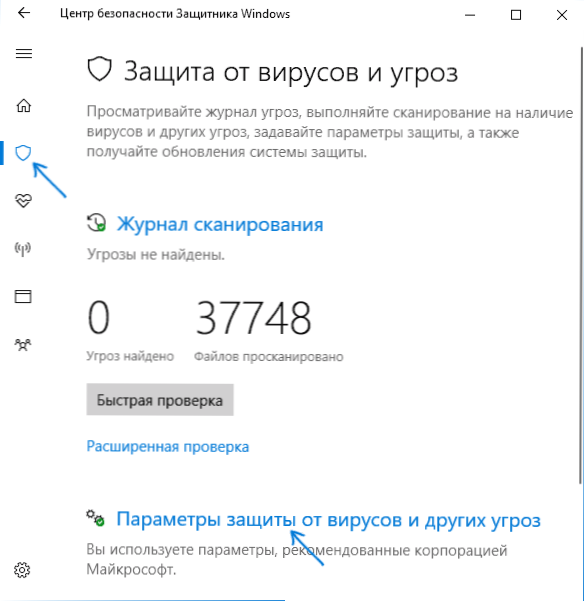
- Искључите "Заштита у реалном времену" и "Облачна заштита".
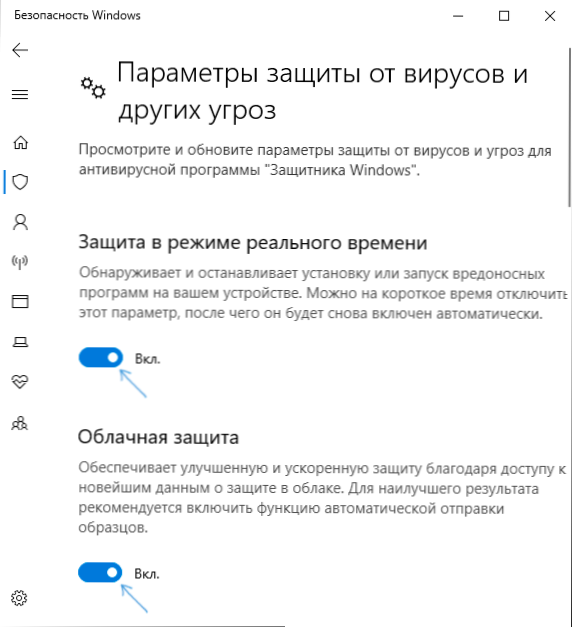
У исто време, Виндовс Дефендер ће бити искључен само неко време и у будућности се систем поново користи. Такође не заборавите на могућност додавања програма у искључивању бранитеља. Ако је потребно потпуно искључити, за то морате да користите следеће методе.
НАПОМЕНА: Када се користе следеће методе описане, могућност конфигурисања рада Виндовс Дефендер у параметрима постаће неактивна (док не вратите вредности подразумеваних вредности промењених у уреднику).
Искључивање бранитеља Виндовс 10 у уреднику локалне групе
Ова метода је погодна само за Виндовс 10 уређивачке канцеларије је професионално и корпоративно, ако имате дом-датум-дате један - Следећи одељак упутства даје методу користећи уредник регистра.
- Притисните вин + р тастере на тастатури и унесите Гадит.Магистар
- У уреднику политике локалне групе идите на одељак "Конфигурација рачунара" - "Административне предлошке" - "Виндовс компоненте" - "Антивирусни програм Дефендер Виндовс".
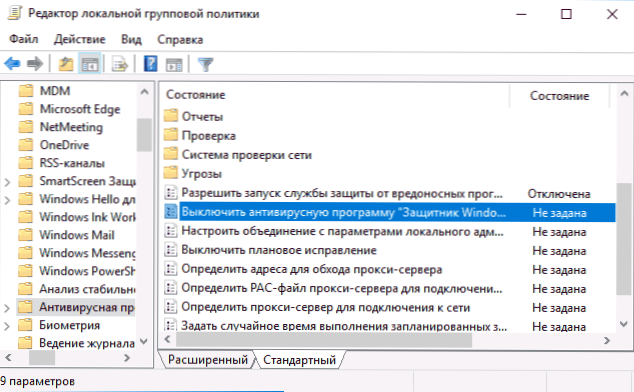
- Двапут кликните на параметар "Искључите антивирусни програм Виндовс Дефендер" и изаберите "Инцлусионс" (овако је - "Укључи", искључит ће антивирус).
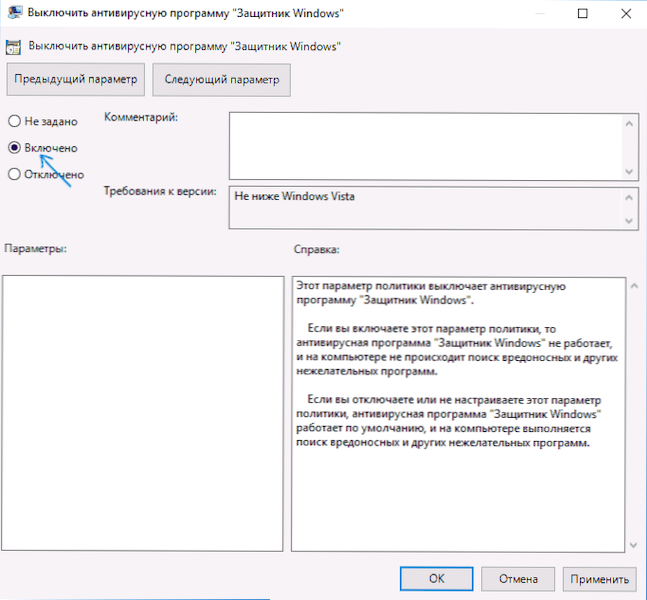
- Слично томе, искључите параметре "Дозволи покретање заштите од злонамерних програма" и "омогућавање сталног рада службе за заштиту заштите заштите" (Инсталирајте "онемогућено").
- Идите на пододељак "Заштита у реалном времену", двапут кликните на параметар "Искључите одбрану у реалном времену" и инсталирајте "заједно".
- Поред тога, искључите параметар "Проверите све пренесене датотеке и инвестиције" (овде треба да инсталирате "онемогућено").
- У пододељку "Мапа" онемогућите све параметре осим "Пошаљи узорке датотека".
- За параметар "Пошаљите узорке датотека, ако вам је потребна даља анализа" Инсталирај "инклузивно" и не шаљите "Никада не шаљете" доле на левој страни (у истом поставкама прозора).
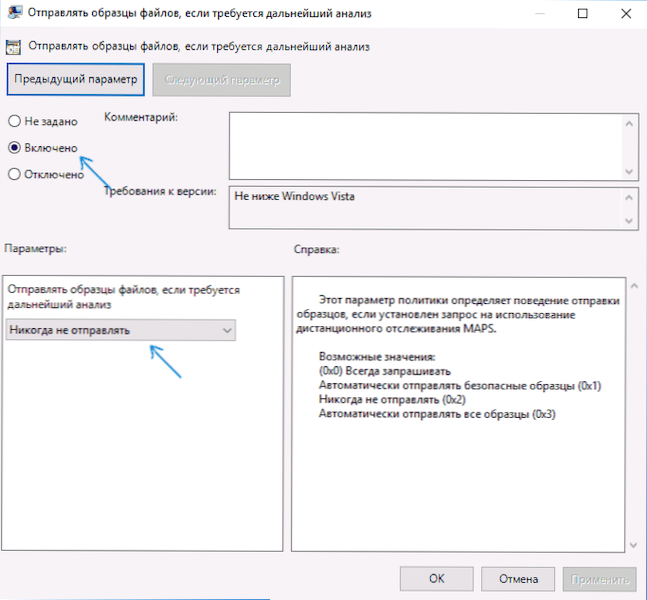
Међутим, у последњим верзијама Виндовс 10 Ово није довољно, додатно је потребно да се искључи сервис Виндовс Дефандер Сервице и неће радити на томе у услугама. О томе како је тачно искључено - у одговарајућем одељку одмах након следеће методе.
Како у потпуности онемогућите бранилац Виндовс 10 користећи уредник регистра
Параметри прилагођени уреднику политике локалне групе такође се могу поставити и у уређивачу регистра, исцрпљујући на тај начин изграђен антивирус. Веома важна напомена: Најновија верзија Виндовс 10 не омогућава вам да промените наведене параметре регистратора док не искључите Виндовс 10 Дефендер у параметрима, како је описано у првом делу упутства. У овом случају, потребно је искључити предмет и Заштита од лажног У истом одељку параметара.
Поступак ће бити следећи (напомена: у недостатку неких назначених одељка, можете их креирати притиском на десно дугме на "мапи", која је на нивоу изнад и одабира жељену тачку у контекстном менију ):
- Притисните Вин + Р тастере, унесите Регедит И кликните на Ентер.
- У уреднику регистра идите у одељак
Хкеи_лоцал_мацхине \ Софтваре \ Политике \ Мицрософт \ Виндовс Дефендер
- На десној страни уређивача регистра кликните десном тастером миша, изаберите "Креирај" - "ДВОРД 32 битови" (чак и ако имате 64 -бит систем) и подесите име параметра ДисаблеантиСпиваре
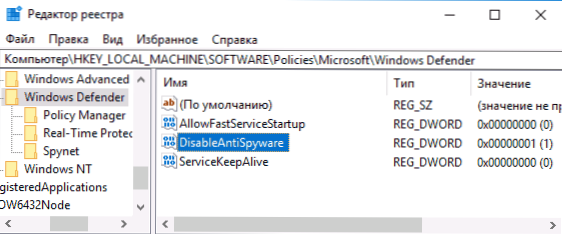
- Након креирања параметра, притисните га два пута и подесите вредност 1.
- Креирајте параметре тамо ДозволитеФастервицеСтартуп И Сервискеепалива - Њихова вредност треба да буде 0 (нула, подразумевано сет).
- У одељку Виндовс Дефендер одаберите пододељак у реалном времену (или креирати га) и креирајте параметре са именима у њему ДиследовПротецтион И ДисаблереЛртимеМемонитор
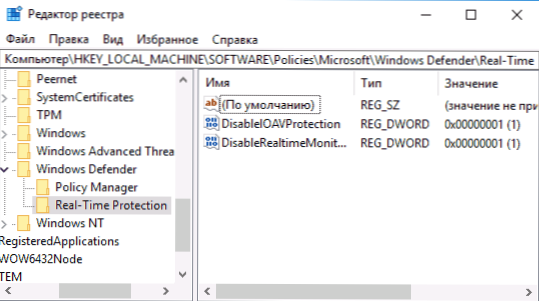
- Кликните на сваки од ових параметара и подесите вредност 1.
- У одељку за Виндовс Дефендер Креирајте СПИНЕТ пододељку, креирајте ДВОРД32 параметре у њему са именима Дисаблоцкатфирстсеен (вредност 1), ЛоцалТетингеРоверРридеспиНетРепорт (вредност 0), СубмитСамплеСцосент (вредност 2). Ова акција искључује чек у облаку и блокира непознате програме.
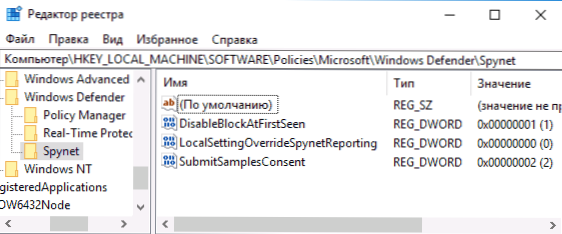
Завршили су с тим, али не журите да затварају уредник регистра: да би се у потпуности онемогућило бранитеља, такође морате да онемогућите услугу која му одговара.
Услуга Очаравајући антивирусни програм Виндовс Дефендер програм
Закључно је потребно искључити услугу антивирусног програма Виндовс Дефендер и урадите то у услугама.МСЦ неће радити. Прекидање је могуће у следећој методи:
- Поново покрените Виндовс 10 у сигурном режиму, идите на уређивач регистра (Вин + Р тастери, унесите регедит) и идите на одељак
ХКЕИ_ЛОЦАЛ_МАЦХИНЕ \ СИСТЕМ \ ЦУРРРЕТЦОНТРОЛСЕТ \ Услуге \ Виндфенд
- Кликните мишем по стартом параметру на десној плочи уређивача регистра и поставите вредност за ИТ 4.
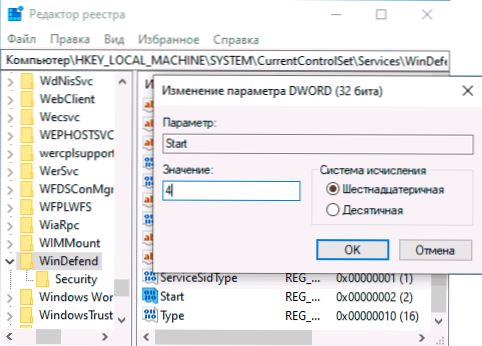
- Примените подешавања, затворите уређивач регистра и поново покрените рачунар у нормалном режиму.
Белешка: У последњим верзијама Виндовс 10, старт параметар у овим случајевима се аутоматски мења у 3, али сама услуга се не започиње (ако је пожељно, међутим, можете да избришете целу регистар ВИДЕФЕД-а у сигурном режиму и затим ће се покренути сервис Постаните немогући чак и ручно, али топло препоручујем да први извозите овај одељак је за брзи повратак или створити тачку опоравка система). Такође може да има смисла на исти начин (промјена старт параметра на 4), искључите ВСЦСВЦ услугу (безбедносни центар) и смисао, одговарајући део регистра су на истој локацији.
Спремни, сада Виндовс 10 Дефендер неће радити.
Поред тога: у најновијим Виндовс 10 исправкама, подразумевана икона Дефендер приказује се подразумевано у пољу обавештавања траке задатака. Можете га искључити одласком на менаџера задатака (кроз десни клик на дугме Старт), укључите детаљан изглед и искључите икону Виндовс Дефендер-а иконе на картици АУТОМОБИЛЕ.
![]()
На следећем поновном покретању икона се неће приказати (ипак, бранитељ ће и даље радити ако није искључен описаним методама). Да бисте се решили обавештења да је заштита од вируса онемогућена, користите упутства: заштита од вируса и претњи - како искључити обавештење.
Како онемогућити Дефендер Виндовс 10 - Видео упутство
Због чињенице да је описана акција у систему Виндовс 10 није тако елементарна, такође нудим да гледам видео који приказује два начина да се прекине бранилац Виндовс 10.
Виндовс 10 Дефендер искључивање помоћу бесплатних програма
Много је бесплатних програма који између осталог омогући да искључе бранитељ Виндовс 10, међу њима можете приметити врло једноставан бесплатни услужни програм за контролу дефанзитора, као и следеће: следеће: следеће: Следеће: Следеће: Следеће:
- Винаеро Твекер - Бесплатни програм за подешавање параметара Виндовс 10. Искључивање бранитеља доступно је у одељку Виндовс Дефендер. О карактеристикама програма и где га је преузео: Подешавање и оптимизација Виндовс 10 у Винаеро Твеакер.
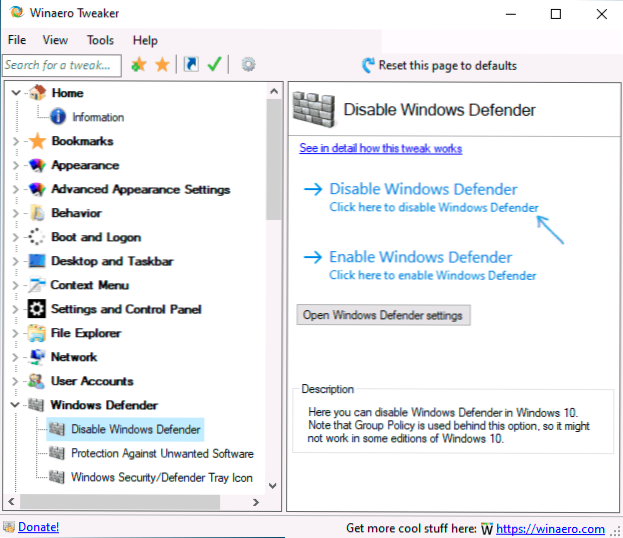
- О и О СхутУп 10 је још један бесплатни услужни програм за конфигурирање понашања ОС-а у којој је таква опција доступна.
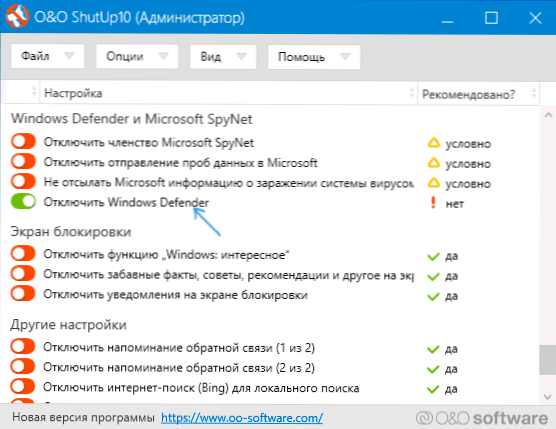
- Услужни програм за дисх++
- Освојите ажурирања инвалида. Програм је креиран да би се онемогућило аутоматско ажурирање Виндовс 10, али може да искључи (и, што је важно укључи) и друге функције, укључујући бранитељ и заштитни зид. Званична веб локација програма можете видети у нижем заслону.
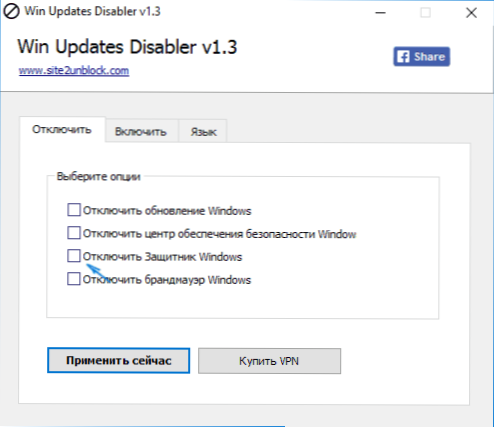
Друга опција је употреба уништавања Виндовс 10 шпијунирања или ДВС-а, чија је главна сврха искључивања безбедносних функција у ОС-у, али, у Подешавању програма, ако укључите проширени режим, можете искључити и прозоре Дефендер (међутим, искључује се у овом програму и подразумевано).
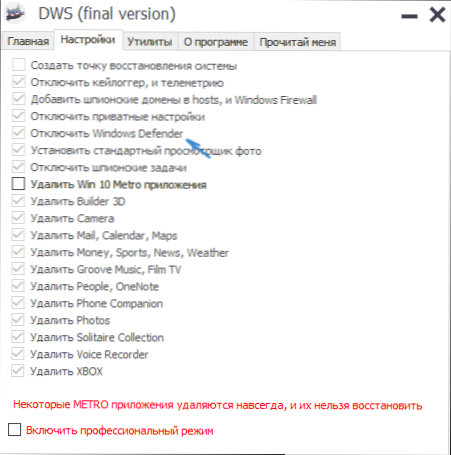
Искључивање бранитеља Виндовс 10 претходних верзија и Виндовс 8.1
Потребне акције за искључивање Виндовс Дефендер-а разликују се у последње две верзије оперативног система од Мицрософта. У општем случају, довољно је да започнете са следећим корацима и у ОС-у (али за Виндовс 10, бранилац је нешто сложенији, тада ће се детаљно описати).
Идите на контролну таблу: најједноставнији и најбржи начин за то ће бити прави кликните на дугме "Старт" и избор одговарајуће ставке менија.
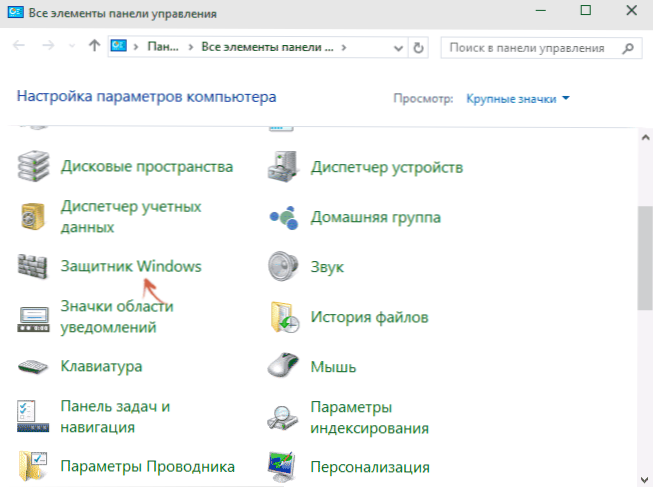
На управљачкој плочи пребачен је на врсту "иконе" (у тачки "Виев" удесно), изаберите "Виндовс Дефендер".
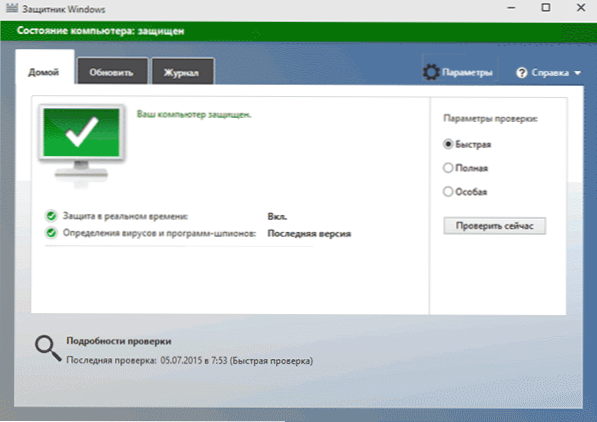
Главни прозор Виндовс Дефендер ће почети (ако видите поруку да је "апликација онемогућена и не поштује рачунар," тада, највјероватније, једноставно имате још један антивирус). Зависно од које верзије ОС-а имате, следите следеће кораке.
Виндовс 10
Стандардни начин (који није сасвим оперативан) искључује се Виндовс 10 Дефендер изгледа овако:
- Идите на "Старт" - "Параметри" (икона редукција) - "Ажурирање и сигурност" - "Виндовс Дефендер"
- Искључите ставку "Заштита у реалном времену".
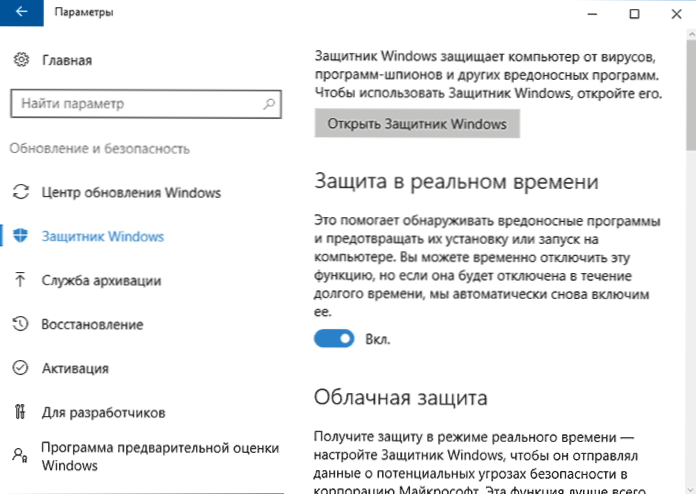
Као резултат тога, заштита ће бити онемогућена, али само неко време: за око 15 минута поново ће се поново укључити.
Ако ова опција није погодна за нас, односно начине у потпуности и заувек искључите бранилац Виндовс 10 на два начина - користећи уреднику политике локалне групе или уређивача регистра. Метода са уредником локалне групе није погодна за Виндовс 10 Хоме.
Да бисте искључили уредник политике локалне групе:
- Притисните вин + р тастере и уђите у гудит.МСЦ у прозору "Извршите".
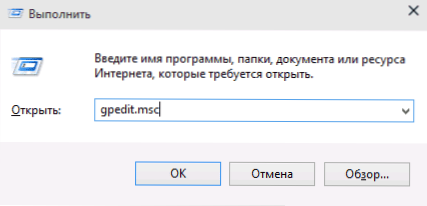
- Идите на конфигурацију рачунара - Административне шаблоне - Виндовс Цомпонентс - Виндовс Дефендер Антивирус програм (Виндовс 10 Версатионс на 1703 - Заштита крајње тачке).
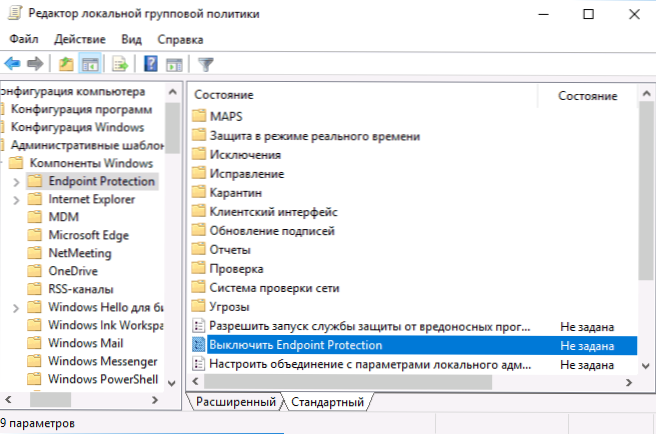
- На десној страни уредника локалне групе, двапут кликните на ставку, искључите Виндовс Виндовс програма против антивирусног програма (ранији -Турн ОФФ заштита крајње тачке).
- Инсталирајте "Инклузију" за овај параметар ако морате да искључите бранитељ, кликните на "ОК" и оставите уредника (на екрану испод екрана испод параметра се назива искључивање Виндовс Дефендер-а, ово је његово име у раним верзијама Виндовс 10. Сада - искључите антивирусни програм или искључите заштиту крајње тачке).
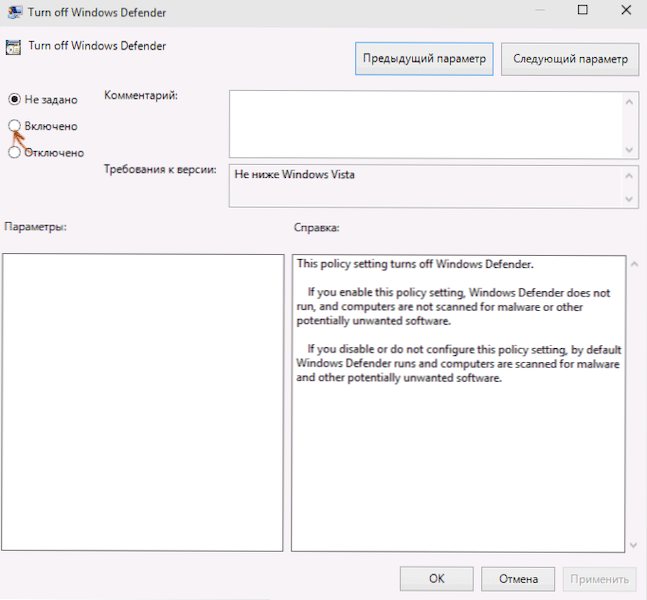
Као резултат тога, Виндовс 10 Дефендер Сервице ће бити заустављен (Т.е. Биће потпуно искључено) и када покушате да покренете бранилац Виндовс 10, видећете поруку о томе.
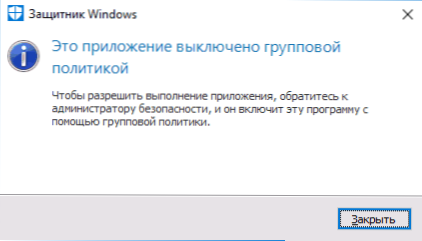
Такође можете да обављате исте акције користећи уредник регистра:
- Идите на уређивач регистра (Вин + Р тастери, унесите Регедит)
- Идите у одељак Регистра
Хкеи_лоцал_мацхине \ Софтваре \ Политике \ Мицрософт \ Виндовс Дефендер
- Креирајте параметар ДВОРД-а ДисаблеантиСпиваре (Ако је у овом одељку одсутан).
- Подесите вредност 0 за овај параметар тако да је Виндовс Дефендер укључен или 1 ако је потребно да га онемогућите.
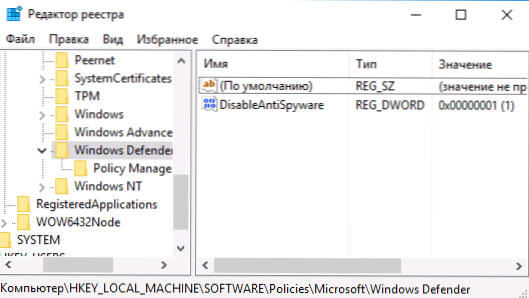
Спремни, ако је уграђени антивирус од Мицрософта, узнемирава вас само обавештења која је онемогућена. У исто време, пре првог поновног покретања рачунара, у области обавештења комисије за задатке видећете икону дефанзивца (након поновног покретања, то ће нестати). Такође ће бити обавештења да је заштита од вируса онемогућена. Да бисте уклонили ова обавештења, кликните на њега, након чега у следећем прозору кликните "Не примајте више обавештења антивирусне заштите"
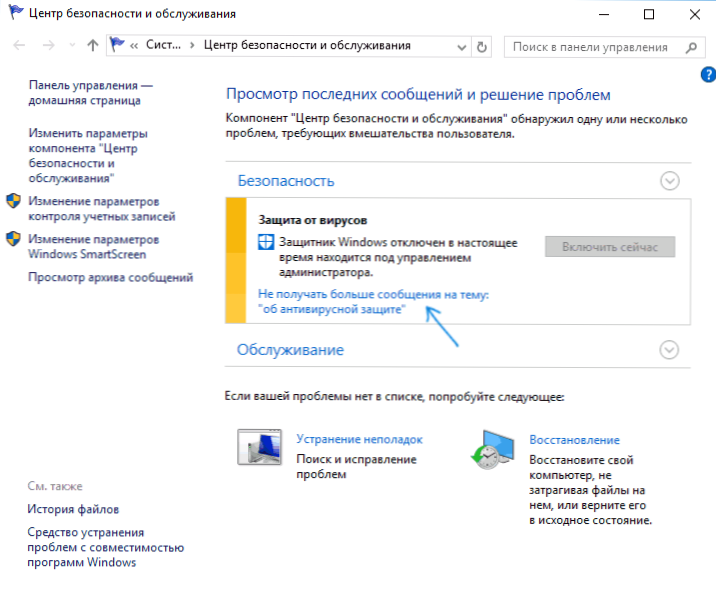
Ако се није догодило искључивање уграђеног антивируса, тада постоји опис начина да се онемогућите Виндовс 10 Дефендер користећи бесплатне програме у ове сврхе.
Виндовс 8.1
Искључивање бранитеља Виндовс 8.1 је много лакше него у претходној верзији. Све што ти треба је:
- Иди на контролну таблу - Виндовс Дефендер.
- Отворите картицу "Параметри", а затим ставку "Администратор".
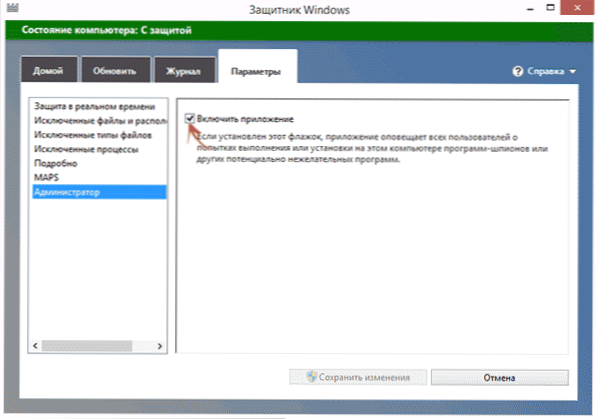
- Уклоните ознаку "укључи апликацију"
Као резултат тога, видећете обавештење да је апликација онемогућена и не поштује рачунар - оно што нам је потребно.
Виндовс Дефендер прекида везу помоћу командне линије или ПоверСхелл-а
Други начин искључивања браништа Виндовс 10 (мада не заувек, већ само привремено - као и када користите параметре) - Употреба команде ПоверСхелл-а. Виндовс ПоверСхелл треба да буде лансиран у име администратора, који се може учинити помоћу траке на траци задатака, а затим контекстни мени за десним кликом мишем.
У прозору ПоверСхелл унесите команду
Сет -мппреференце -дисаблереАлтимемоноатор $ ТРУЕ
Одмах након његовог спровођења заштита у стварном времену биће онемогућена.

Да бисте користили исту команду командне линије (такође покренута у име администратора), само уђите у ПоверСхелл и Спуну пре текста тима.
Искључивање обавештења "Укључивање заштите од вируса"
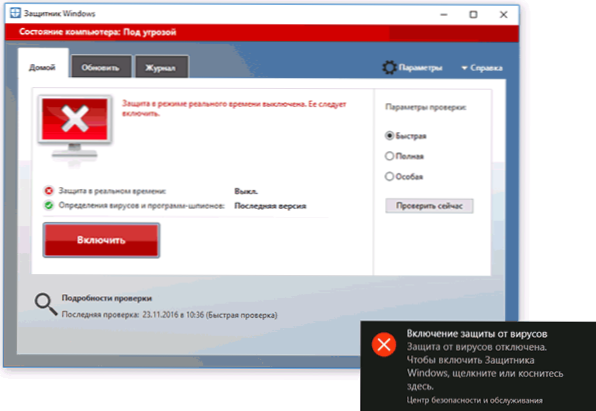
Ако након акције искључите браниоцу Виндовс 10, обавештење "окреће се заштити од вируса. Заштита од вируса је онемогућена ", затим да бисте уклонили ово обавештење, можете да предузмете следеће кораке:
- Помоћу плоче за претрагу идите на безбедносни и сервисни центар (или пронађите ову ставку на управљачкој плочи).
- У одељку "Сигурност" кликните на дугме да не примите више порука на тему антивирусне заштите ".
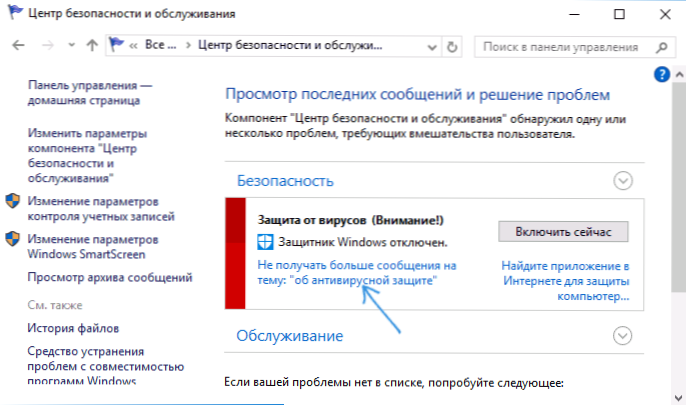
Спремни, у будућности нећете морати да видите извештаје да је Виндовс Дефендер искључен.
Виндовс Дефендер пише апликацију онемогућено (како да омогући)
Ажурирање: Припремљено ажурирање и потпунија упутства о овој теми: Како омогућити браниоцу Виндовс 10. Међутим, ако имате инсталиране Виндовс 8 или 8.1, користите кораке описане касније.
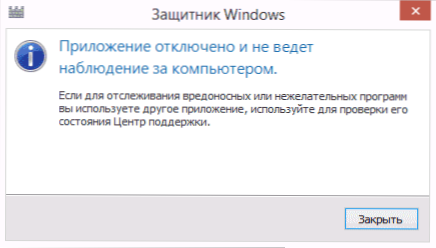
Ако на улазу на контролну таблу и одабир ставке Дефендер Виндовс, видите поруку да је апликација онемогућена и не поштује рачунар, то може указивати на две ствари:
- Виндовс Дефендер је онемогућен јер је на рачунару инсталиран још један антивирус. У овом случају, ништа не вреди учинити - након уклањања трећег каталног програма трећих-поретка, он ће се аутоматски укључити.
- Сами сте искључили Виндовс Дефендер или је искључен из било којег разлога, овде га можете укључити.
У оперативним системима Виндовс 10 можете само да кликнете на одговарајуће обавештење у области обавештења да бисте укључили Виндовс Дефендер - остатак система ће учинити остало за вас. С изузетком случаја када сте користили уредника политике локалне групе или уредника регистра (у овом случају, требало би да обавите обрнуту операцију да бисте омогућили одбрамбени).
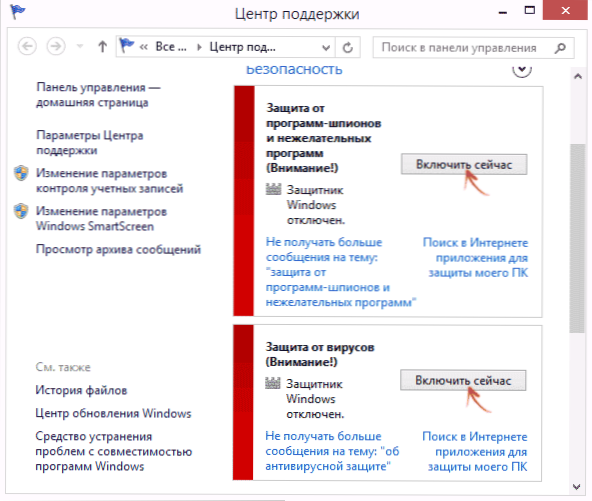
Да би се омогућило бранилац Виндовс 8.1, идите на центар за подршку (десним кликом на "застави" у пољу Обавијести). Највероватније ћете видети две поруке: да је заштита од шпијунских програма и непожељних програма искључена и заштита од вируса је искључена. Само кликните на "Укључи се сада" како би се Виндовс Дефендер поново покренуо.
- « Потребан ресурс је заузет приликом копирања фотографија и видео записа са телефона на рачунар - зашто и како поправити
- Како снимити видео таблицу видео у Мицрософт ПоверПоинт »

